随着科技的发展,智能手机成为人们生活中不可或缺的一部分,作为其中的佼佼者,苹果手机凭借其独特的设计和出色的性能,深受消费者的喜爱。而iOS 11词典功能更是为用户提供了便捷的词语选择体验。这一功能的引入,使得用户在使用苹果手机时能够更加高效地选择合适的词汇,提升了输入速度和准确性。在本文中我们将详细探讨苹果手机iOS 11词典功能的使用方法和优势,帮助读者更好地了解和使用这一功能。无论是在学习、工作还是日常生活中,iOS 11词典功能都将成为您的得力助手。
iOS 11词典功能详解
步骤如下:
1.首先我们来看一下iOS自带词典是怎么设置的。打开手机,点击“设置”。
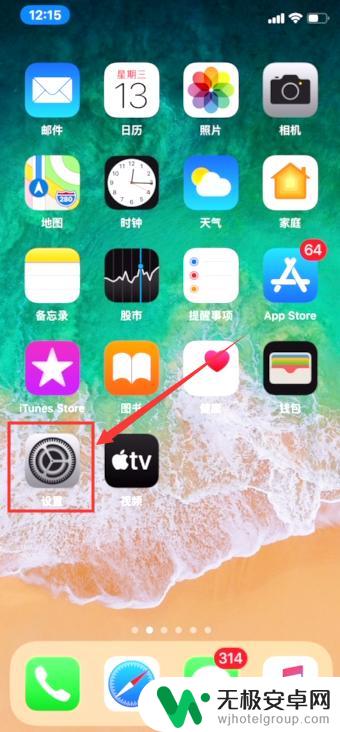
2.在页面找到并点击“通用”,再点击“词典”。
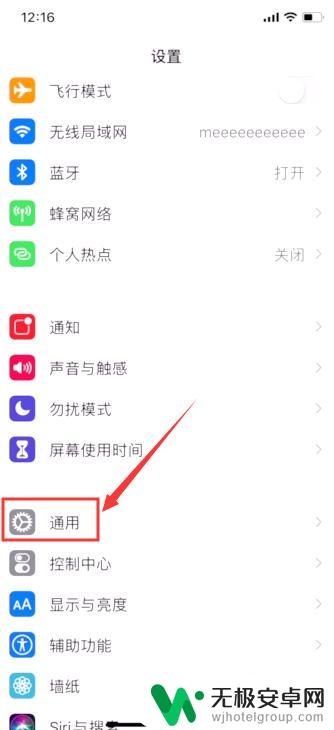
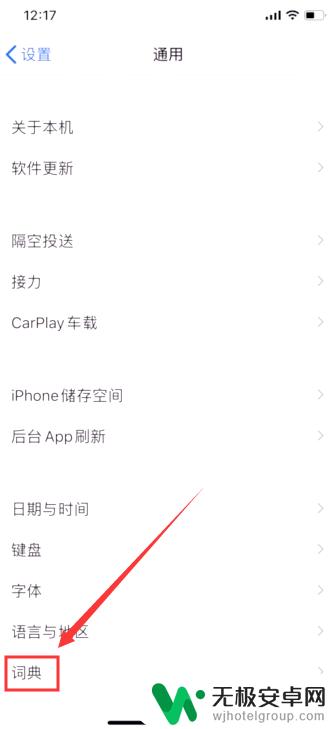
3.可以看到默认已勾选了“简体中文”、“简体中文-英语”,以及页面最底下的“美国英语”、“Apple词典”等几个词库包。根据需要我们可以点击其他词库包进行词库下载。
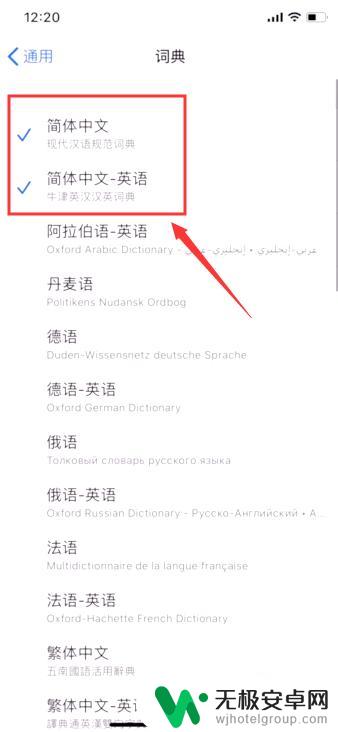
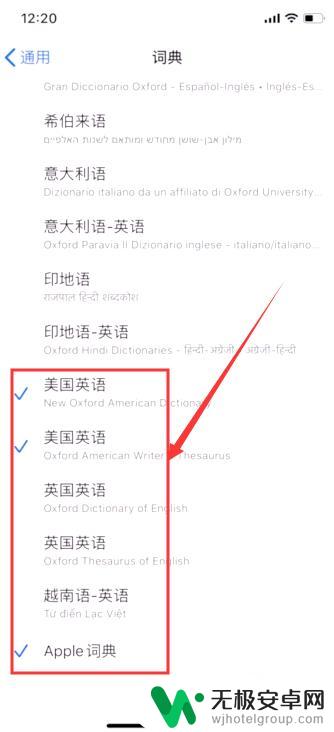
4.下载安装完词库后,我们来试试词典怎么用。我们回到手机主屏。用手指按住屏幕向下拉,拉出“搜索”栏。
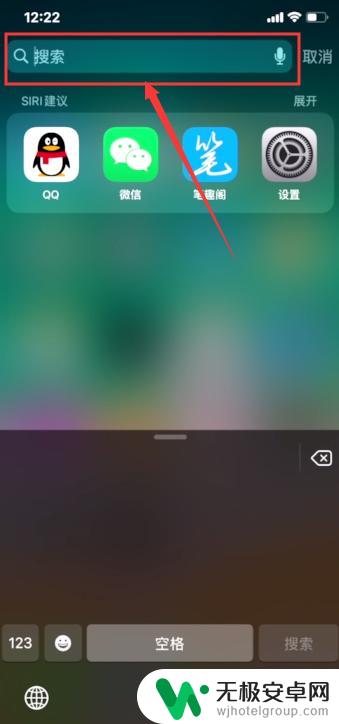
5.在搜索栏输入一个英文单词或中文词语,这里以输入“苹果”为例,点击“搜索”。
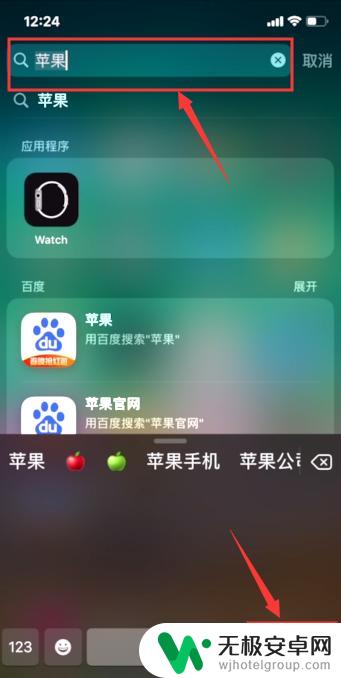
6.页面会搜索出一堆信息。有的词条搜索结果会比较多,“词典”可能会比较靠下。把屏幕拉下去,能看到显示有“词典”“苹果”词条。可以点击右侧的“展开”,看到更多有关“苹果”的词条信息。这是使用词典的一种方式。
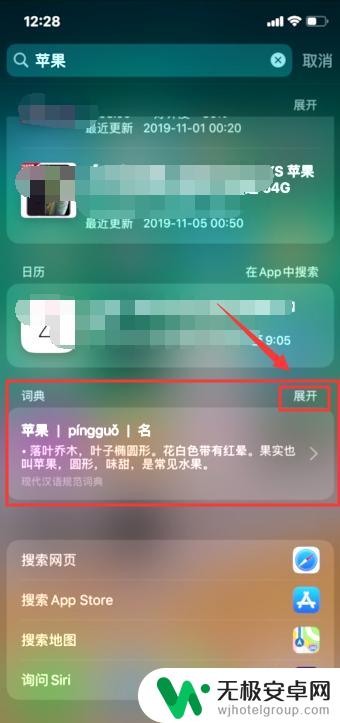
7.第二种使用词典的方式是,打开任何一个可以输入文字的应用。这里我们以“QQ”为例,打开QQ聊天窗口,输入“苹果”。然后在输入栏点击一下,再点击全选,或者直接双击文字也可以全选。
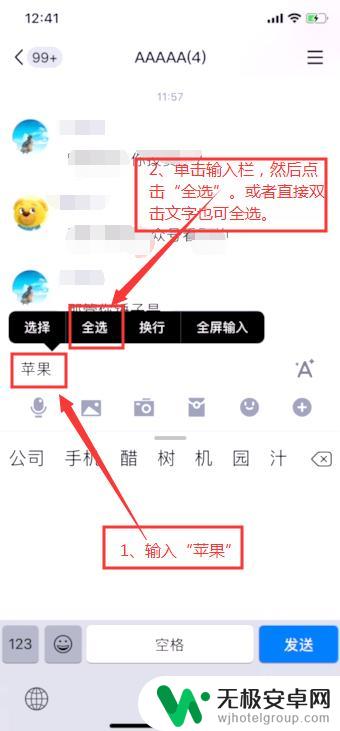
8.然后点击“查询”。
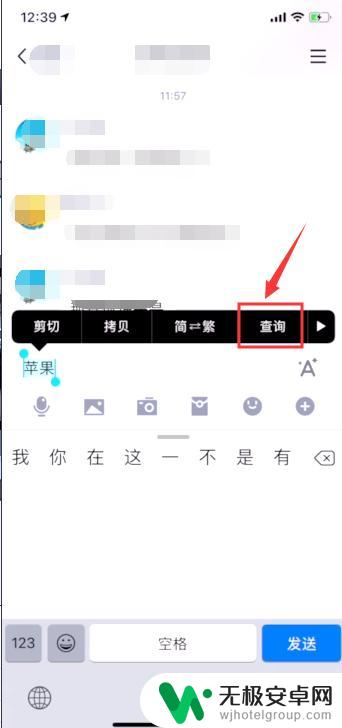
9.可以看到,页面上“词典”里出现了两条有关“苹果”的词条。这就是另一种词典的使用方式。至于使用哪种方式?当然是哪种方便用哪种了!
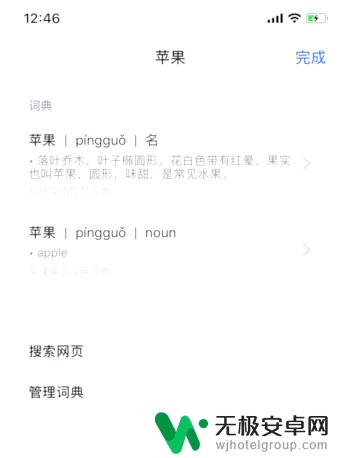
以上是关于如何选择苹果手机的全部内容,如果您遇到相同的问题,可以参考本文中介绍的步骤进行修复,希望对大家有所帮助。










